系统大全为您提供
最近每次打开页面就提示脚本运行错误的问题,于是就去删除了所有包含firefox的文件,再重装好浏览器,同时安装好Abode Flash,问题得到了解决。不过在这之后,小编却遇到了另外一个问题,要打开win7系统桌面的“计算机”(在xp中叫“我的电脑”,也就是通常说的资源管理器)时,提示“::{20D04FE0-3AEA-1069-A2D8-08002B30309D}系统调用失败”。资源管理器调用失败,带不开“计算机”了。

我确认了一下,应该是资源管理器进程出现了问题,于是按照一下步骤操作了一下:1、快捷键“ctrl+alt+delete”启动“任务管理器”;(或者右键点击任务栏,弹出菜单选择“启动任务管理器”)
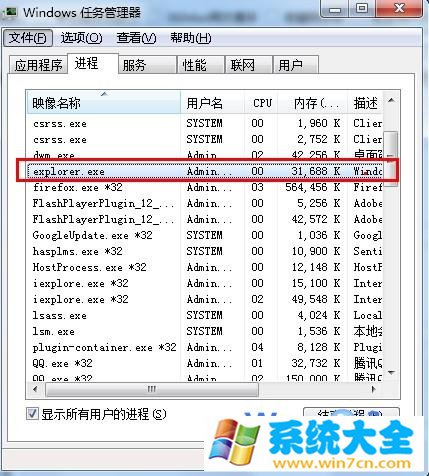
2、找到"explorer.exe",选择结束这个进程;(建议复制好“explorer.exe”这个文件名,不包括双引号,待会会用到这个文件名称,省得需要手动输入)
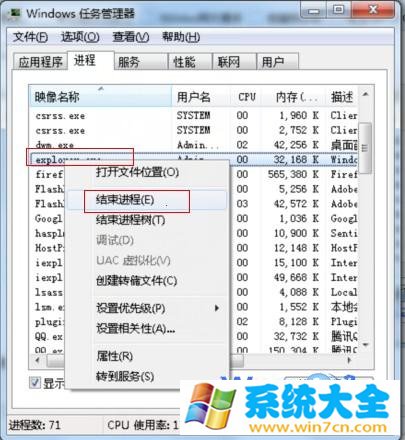
3、快捷键“WIN+R”打开运行窗口,在此输入复制好的explorer.exe,然后回车,之后再去打开“计算机”,发现可以正常运行了。
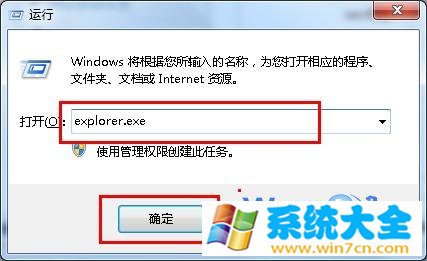
4、有的用户可能在结束explorer.exe之后,win+R这个快捷键打不开运行窗口,可以用下面的方法来完成执行explorer.exe的步骤。直接点击任务管理器的菜单栏中的“文件”,下来菜单选择“新建任务(运行...)”,弹出“运行窗口”,将复制好的explorer.exe黏贴到运行窗口,回车执行即可。
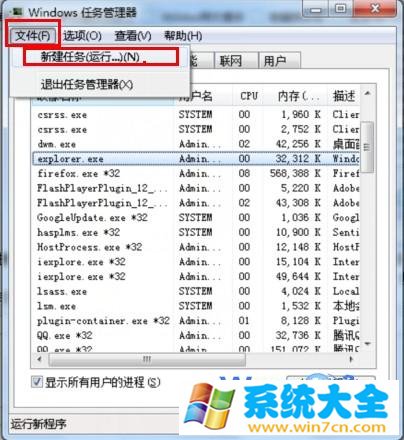
好了,关于win7系统无法打开“计算机”,资源管理器调用失败的问题小编就介绍到这里了,如果有遇到和小编一样的困扰的网友可以试试上面的方法,就可以解决问题了。
以上就是系统大全给大家介绍的如何使的方法都有一定的了解了吧,好了,如果大家还想了解更多的资讯,那就赶紧点击系统大全官网吧。
本文来自系统大全http://www.win7cn.com/如需转载请注明!推荐:win7纯净版
Win7系统提示“系统调用失败”的解决方法
Win7系统提示“系统调用失败”的解决方法分享给大家,我最近逛贴吧发现一些Win7系统用户反映,打开电脑后鼠标一直呈等待状,直到关机也是这样,打开计算机提示系统调用失败,而且桌面上所有图标都点不了,只能在开始那打开,就连开始那得计算机还有控制面板都打不开,都是提示调用失败,系统调用失败故障图:
1、首先打开随意一款IE浏览器,然后在地址栏上面输入“C:\windows\explorer.exe”,然后回车即可解决;
2、以上操作如果不行,就鼠标右击任务栏选择“启动任务管理器”,然后里面有一个“360杀毒软件”进程,点击结束它,然后结束“explorer.exe”资源管理器,接着再重复上面的第一个步骤即可。
Win7系统提示“系统调用失败”的解决方法就跟大家分享到这里
win7系统资源管理器打不开怎么办
任务管理器经常会出现打不开的情况,相信很多朋友都有过这样的经历。那么你知道 win7 系统资源管理器打不开怎么办吗?下面是我整理的一些关于win7系统资源管理器打不开的相关资料,供你参考。
win7系统资源管理器打不开的解决 方法 :修改注册表
第一,任务管理器的运行文件丢失,可能引起任务管理器打不开这个问题的解决方法是从其他的系统拷一份任务管理器的运行文件TaskMgr.EXE,覆盖到系统盘中的system32文件夹就可以了。
第二,任务管理器打不开的情况还有可能是权限方面引起的原因这种情况的处理方法非别是修改注册表和进行组策略操作。
首先点击开始,然后点击运行,输入regedit后回车。
在注册表编辑器中展开
HKEY_CURRENT_USER\Software\Microsoft\Windows\CurrentVersion\Policies
如无System项,则在这个注册表项下面创立新项 System 在此新项下创建名为 DisableTaskMgr 的“字串符值”或者“DWORD值” 键值为1就会禁止任务管理器,键值为0则解除禁止。
win7系统资源管理器打不开的解决方法:组策略操作
开始--运行--输入gpedit.msc后回车。
在组策略中选择"本地计算机"策略,用户配置,管理模板,系统,Ctrl+Alt+Del 选项。然后在这个列表中选择删除任务管理器的属性,在这个属性中的设置标签中点击已禁用或未配置这两个单项。确定就可以了。
win7系统资源管理器打不开的相关 文章 :
1. win7下资源管理器链接无法展开怎么办
2. WIN7资源管理器停止工作的解决办法是什么
3. win7快速打开资源管理器的方法
4. Win7资源管理器停止工作自动重启的解决方法
5. win7系统exe打不开怎么办
